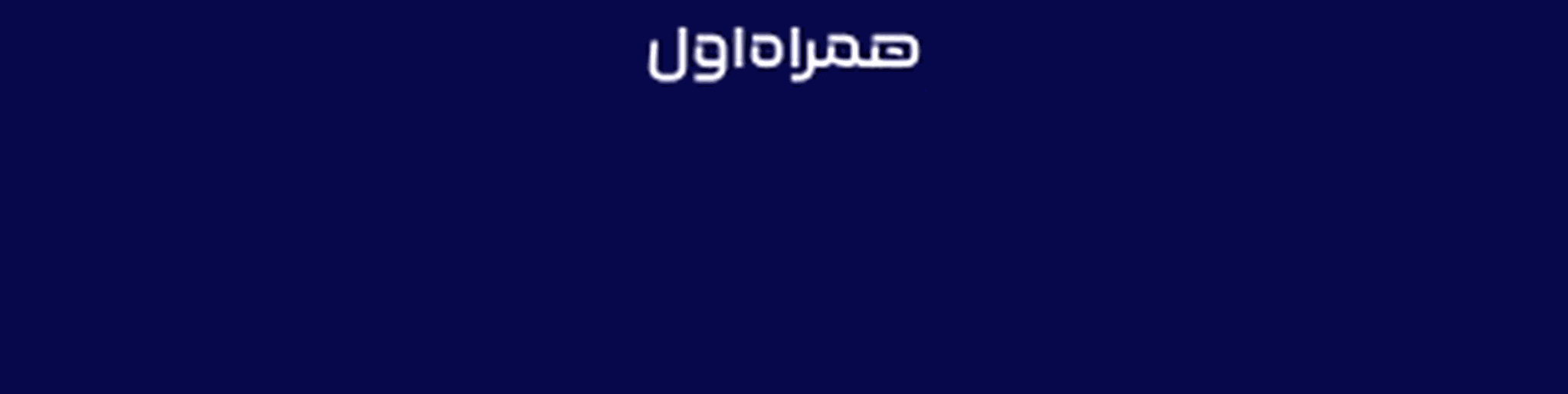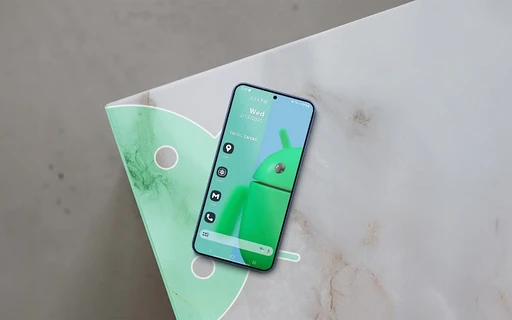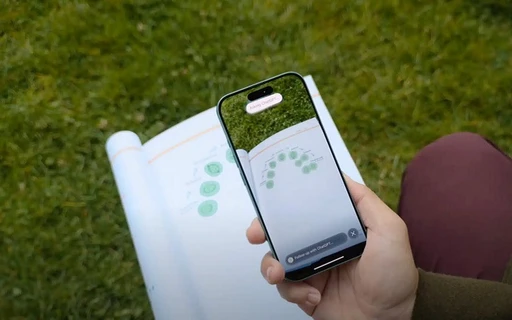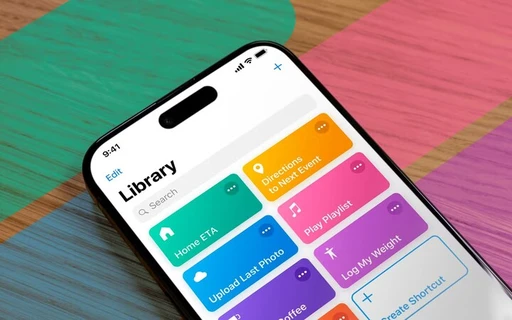رفع خطای رطوبت در پورت شارژ گوشی سامسونگ
برای رفع خطای «رطوبت در پورت شارژ» در گوشیهای سامسونگ، راهحلهایی چون خشککردن پورت USB، پاکسازی تنظیمات نرمافزاری و استفاده از شارژر بیسیم وجود دارد. این اقدامات به شما کمک میکنند تا از بروز مشکلات بیشتر جلوگیری کرده و عملکرد دستگاه خود را به حالت عادی بازگردانید.
اکثر گوشیهای سامسونگ گلکسی جدید، از استاندارد مقاومتی IP بهرهمند هستند که به آنها اجازه میدهد تا حدودی در برابر نفوذ آب، گرد و غبار و سایر عوامل محیطی مقاوم باشند. با این حال، مشاهده مکرر پیغام «رطوبت در پورت شارژ تشخیص داده شد» میتواند نشانه بروز مشکلی فراتر از تماس ساده با آب باشد. در ادامه، دلایل احتمالی بروز این خطا و روشهای مؤثر برای رفع آن بهصورت دقیق و گامبهگام بررسی میشود.
اگرچه تماس بیش از حد مجاز دستگاه با آب یا رطوبت معمولاً عامل اصلی ظاهر شدن این خطاست، اما همیشه دلیل بروز آن همین نیست. گاهی اوقات ممکن است تنظیمات نرمافزاری یا باقیماندن گرد و غبار در پورت USB، باعث بروز هشدار اشتباه شوند. برای مقابله با این مشکل، هم باید دستگاه از لحاظ فیزیکی بررسی شود و هم برخی تنظیمات سیستمعامل پاکسازی یا ریست شوند.
خشک کردن کامل پورت USB
اولین و مهمترین اقدام در مواجهه با این خطا، خشک کردن دقیق و کامل پورت شارژ دستگاه است. اگر گوشی حتی برای مدت کوتاهی با آب تماس پیدا کرده باشد، باید فرض را بر وجود رطوبت در پورت گذاشت. برای این منظور، دستگاه بهصورت وارونه نگه داشته شده و چندین بار (حدود ۵ تا ۱۰ مرتبه) بهآرامی تکان داده شود تا هرگونه قطره آب احتمالی از پورت خارج شود.
سپس دستگاه در مکانی با تهویه مناسب قرار داده شود؛ ترجیحاً در یک اتاق خشک یا در مقابل جریان ملایم یک پنکه، بهگونهای که پورت USB مستقیماً در مسیر جریان هوا باشد. همچنین میتوان از بستههای ژل سیلیکا (که رطوبت را جذب میکنند) استفاده کرد. این بستهها درون جعبههای کفش یا وسایل الکترونیکی یافت میشوند. پس از گذشت چند ساعت و اطمینان از خشک شدن کامل پورت، اتصال مجدد شارژر امکانپذیر خواهد بود.
تمیز کردن پورت USB از گرد و غبار و ذرات ریز
در برخی موارد، دستگاه هیچ تماس مستقیمی با آب نداشته، اما همچنان پیام «رطوبت تشخیص داده شد» نمایش داده میشود. در چنین شرایطی، ممکن است پورت شارژ دچار آلودگی یا تجمع گرد و خاک شده باشد. وجود ذرات بسیار ریز میتواند عملکرد سنسور تشخیص رطوبت را مختل کرده و پیام خطا را بهاشتباه فعال کند.
برای تمیز کردن پورت، از یک پارچه نرم و بدون پرز استفاده شود. همچنین میتوان با استفاده از خلالدندان چوبی یا ابزاری پلاستیکی با نوک باریک، بهآرامی درون پورت را تمیز کرد. باید با دقت تمام این کار انجام شود تا آسیبی به پینها و ساختار داخلی وارد نشود. پس از پاکسازی، مجدداً وضعیت شارژ بررسی گردد.
پاکسازی حافظه کش تنظیمات USB
اگر با وجود خشککردن و تمیزکردن دقیق پورت، همچنان پیام خطا باقی بماند، احتمالاً اشکال در تنظیمات نرمافزاری است. یکی از عوامل رایج، باقیماندن فایلهای کش آسیبدیده مربوط به تنظیمات USB است. این فایلها ممکن است اطلاعات نادرستی را ذخیره کرده و منجر به نمایش مکرر پیام خطا شوند.
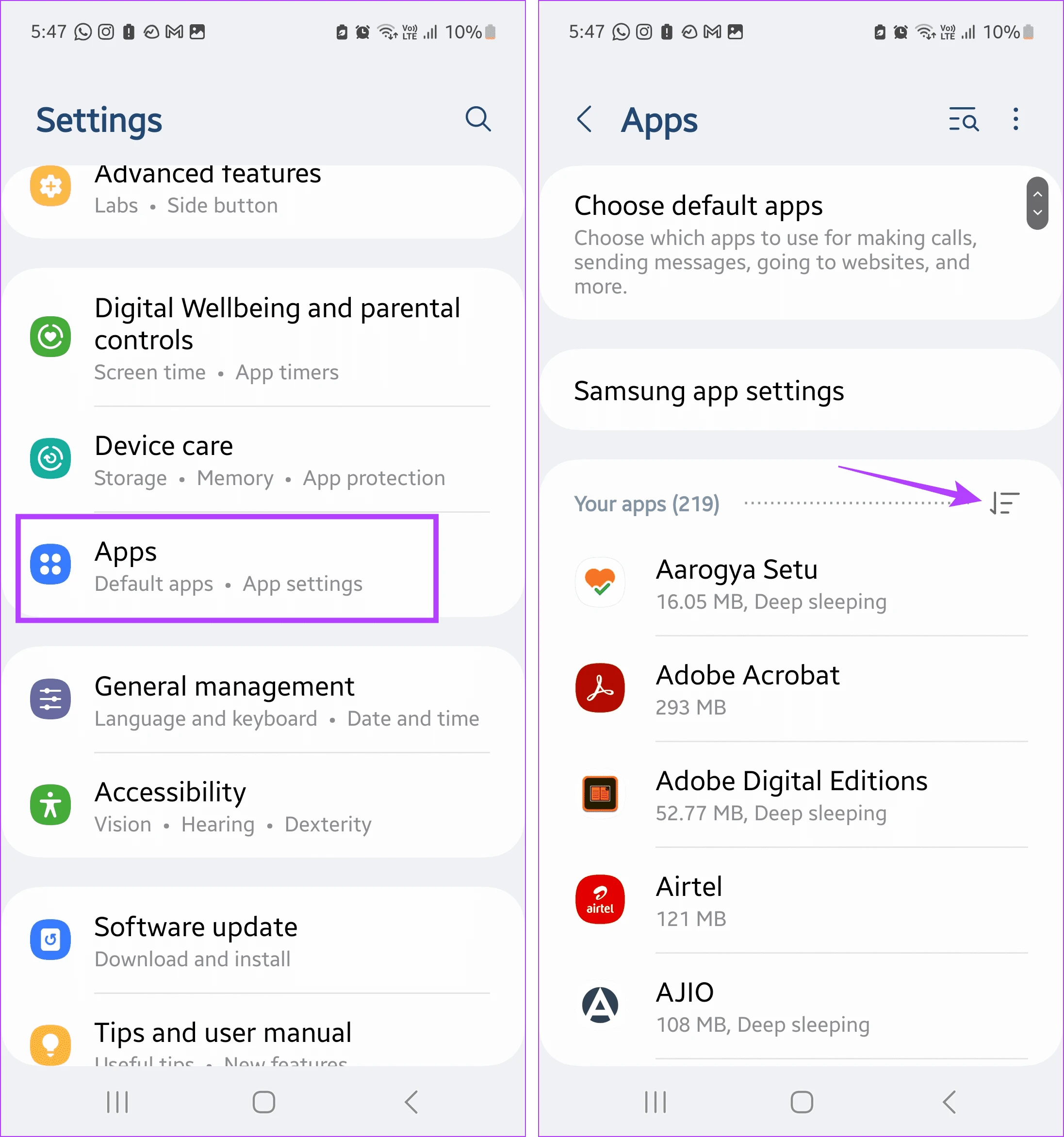
- برای پاکسازی کش تنظیمات USB در دستگاههای سامسونگ، مراحل زیر انجام شود:
- ابتدا وارد تنظیمات (Settings) دستگاه شوید و گزینه برنامهها (Apps) را انتخاب کنید.
- سپس روی آیکون فیلتر و مرتبسازی در گوشه بالا ضربه زده و گزینه نمایش برنامههای سیستمی (Show system apps) را فعال نمایید.
- در میان برنامههای سیستمی، موردی با عنوان USBSettings را پیدا کرده و انتخاب کنید.
- پس از ورود به این بخش، روی Storage (ذخیرهسازی) بزنید و گزینه Clear cache (پاککردن کش) را انتخاب نمایید.
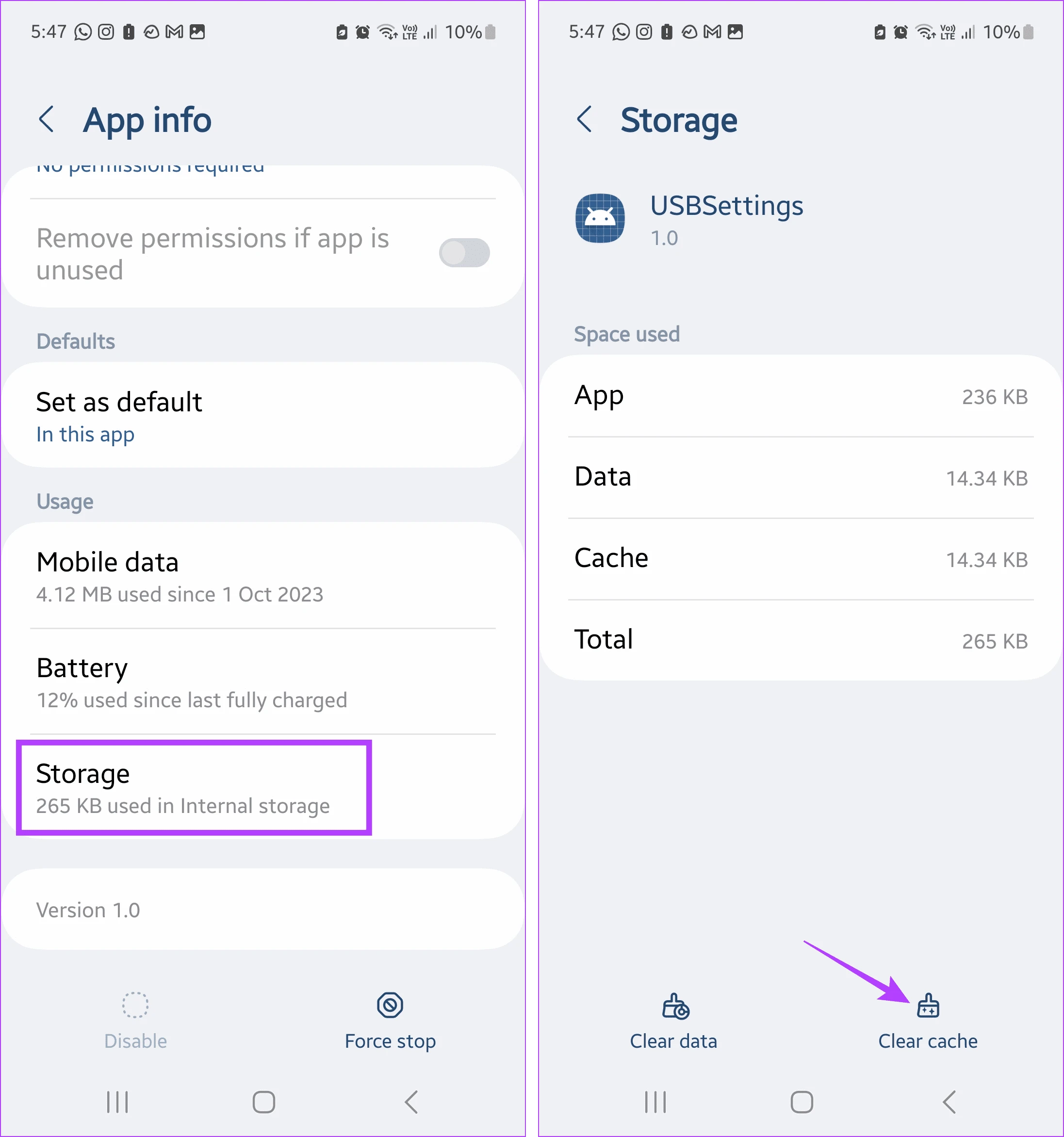
غیرفعالسازی شارژ سریع برای جلوگیری از تشخیص اشتباه رطوبت
در برخی شرایط خاص، قابلیت شارژ سریع ممکن است باعث فعال شدن پیام هشدار «رطوبت در پورت شارژ تشخیص داده شد» شود. این اتفاق بهویژه زمانی شایع است که دستگاه اخیراً در معرض رطوبت یا آب قرار گرفته باشد. در این حالت، حتی اگر پورت شارژ کاملاً خشک شده باشد، جریان بالایی که در حالت شارژ سریع از طریق کابل وارد دستگاه میشود، میتواند باعث فعالشدن سنسور رطوبت و بروز خطا شود.
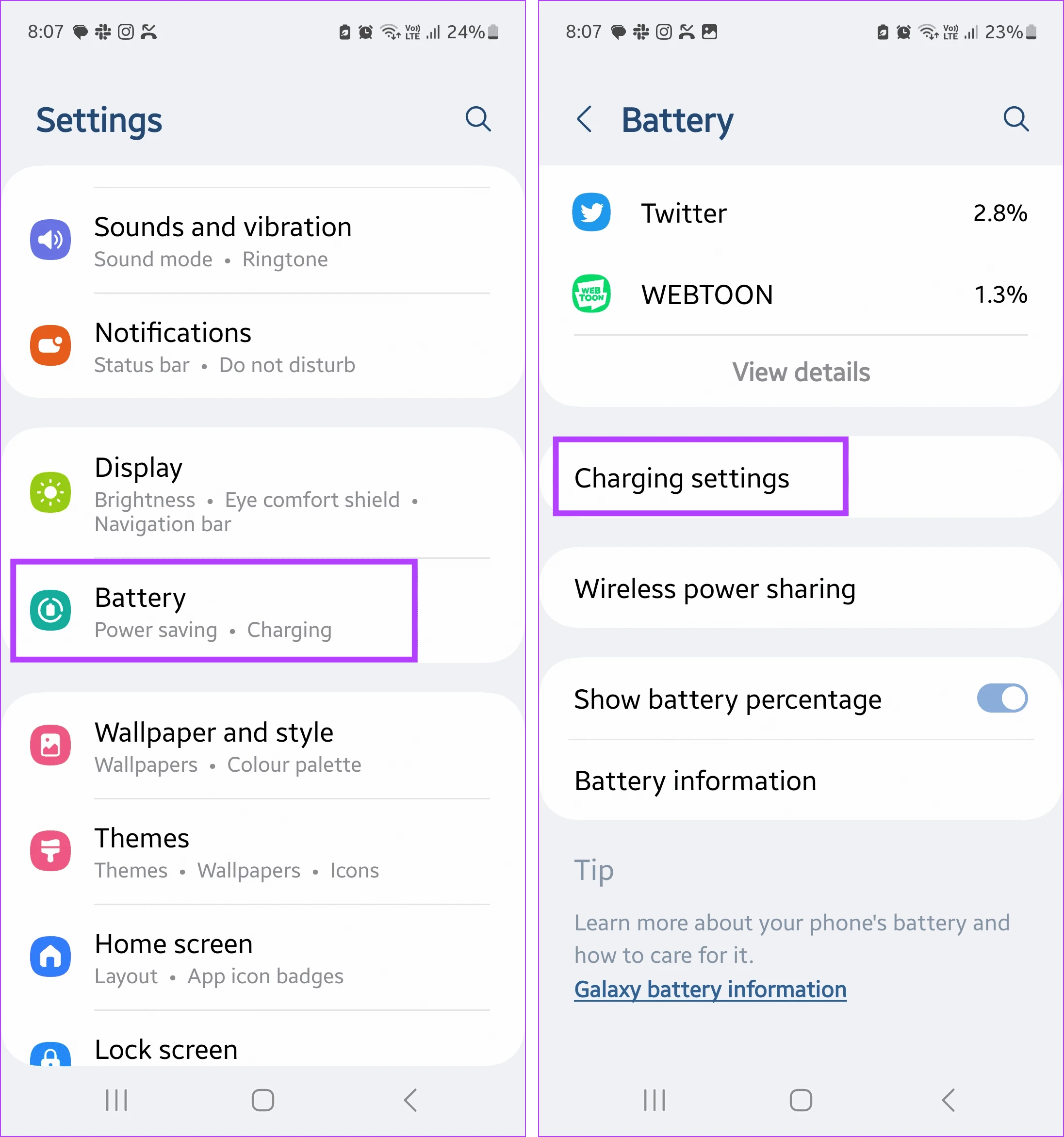
به همین دلیل، توصیه میشود برای مدتی این قابلیت غیرفعال شود تا گوشی با سرعت شارژ استاندارد و بدون وارد آمدن فشار اضافی به پورت، شارژ شود. انجام این کار نهتنها احتمال بروز مجدد خطا را کاهش میدهد، بلکه در صورت وجود رطوبت پنهان یا باقیمانده نیز از آسیب رسیدن به مدارهای داخلی جلوگیری میکند.
برای غیرفعالسازی شارژ سریع در گوشیهای سامسونگ مراحل زیر دنبال شود:
- وارد تنظیمات (Settings) شوید و گزینه باتری (Battery) را انتخاب کنید.
- به پایین صفحه اسکرول کرده و وارد بخش تنظیمات شارژ (Charging settings) شوید.
- گزینه شارژ سریع (Fast charging) را غیرفعال نمایید.
پس از اعمال این تغییر، گوشی هنگام اتصال به شارژر با سرعت معمولی شارژ خواهد شد. پس از گذشت مدتی، میتوان دوباره این قابلیت را فعال کرد تا بررسی شود آیا مشکل برطرف شده است یا خیر.
راهاندازی مجدد گوشی در حالت اتصال به شارژ
یکی از روشهای نسبتاً مؤثر برای حذف خطای «تشخیص رطوبت» در برخی نسخههای رابط کاربری سامسونگ، راهاندازی مجدد دستگاه در حالتی است که به شارژر متصل است. این راهکار میتواند اختلالات موقت یا باگهای نرمافزاری که منجر به نمایش هشدار اشتباه میشوند را از بین ببرد، بدون آنکه نیاز به جداسازی شارژر باشد.
برای انجام این کار:
- دکمه پاور دستگاه را چند ثانیه نگه داشته و گزینه Restart (راهاندازی مجدد) را انتخاب کنید.
- اجازه داده شود که دستگاه در حالی که هنوز به شارژر متصل است، مجدداً راهاندازی شود.
پس از بالا آمدن دستگاه، اتصال کابل یکبار قطع و مجدداً وصل شود تا بررسی شود آیا پیام هشدار همچنان ظاهر میشود یا برطرف شده است.
خروج و ورود مجدد به حساب کاربری سامسونگ
در برخی موارد نادر، خطای مربوط به تشخیص رطوبت میتواند ناشی از اختلال در اطلاعات همگامسازی حساب کاربری سامسونگ باشد. این اختلال ممکن است بر نحوه عملکرد برخی سرویسهای سیستمی از جمله هشدارهای مرتبط با سختافزار تأثیر بگذارد. در چنین شرایطی، خروج از حساب و ورود دوباره به آن، میتواند اطلاعات حساب را بازخوانی کرده و هرگونه داده ناقص یا ناهماهنگ را اصلاح کند.
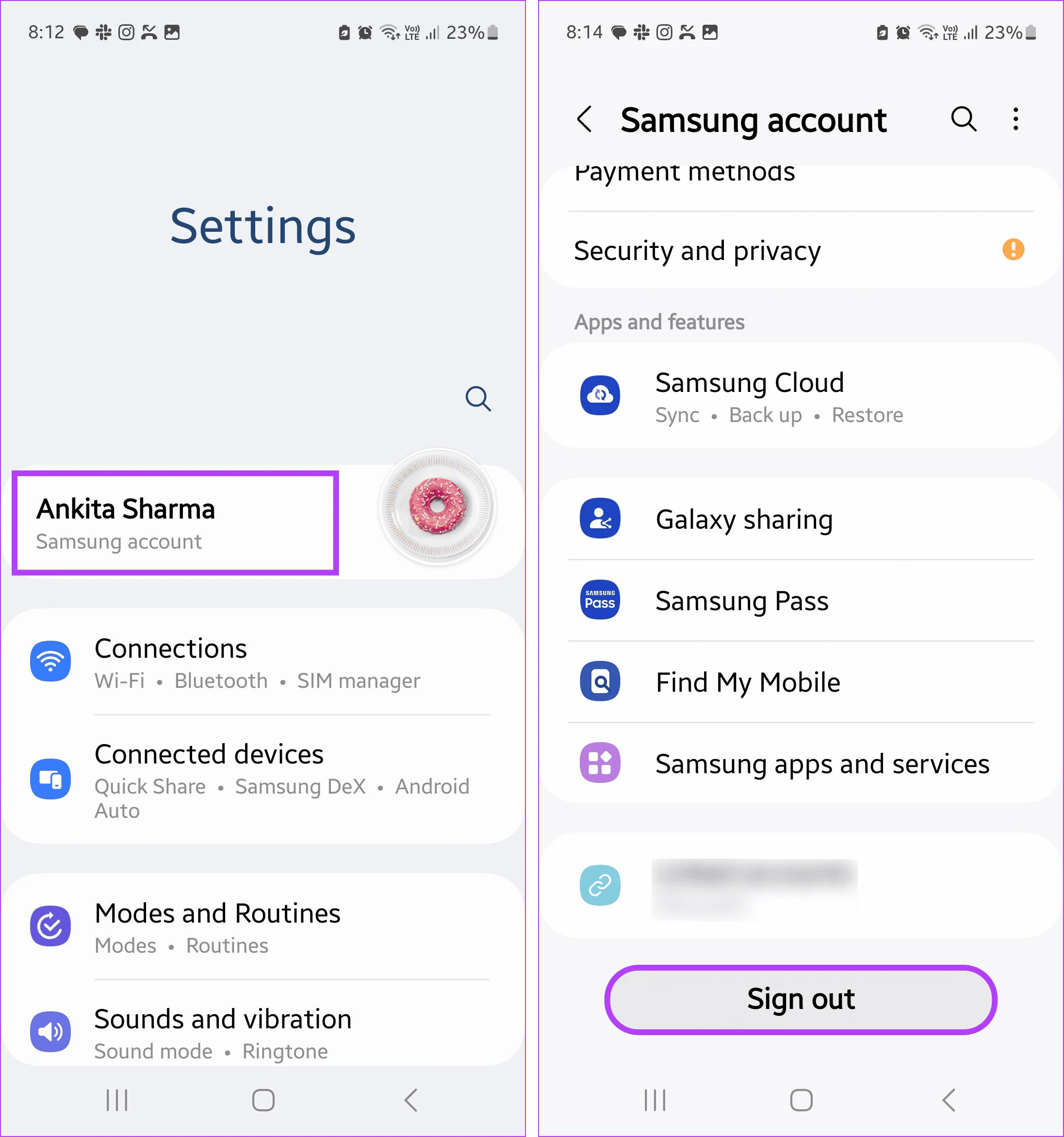
برای انجام این فرآیند:
- وارد تنظیمات (Settings) شوید و در بالای صفحه روی نام حساب سامسونگ ضربه بزنید.
- در صفحه باز شده، به پایین رفته و گزینه Sign out (خروج از حساب) را انتخاب کنید.
- دوباره روی گزینه Sign out در پنجره تأیید ضربه بزنید و منتظر بمانید تا خروج کامل انجام شود.
- سپس با وارد کردن شناسه و رمز عبور حساب سامسونگ، ورود مجدد صورت گیرد.
پس از انجام این مراحل، وضعیت شارژ بررسی شود. در صورتی که پیام هشدار همچنان باقی بود، میتوان روشهای بعدی را دنبال کرد.
بررسی بهروزرسانیهای نرمافزاری و نصب نسخه جدید
گاهی ممکن است خطای مربوط به تشخیص رطوبت، پس از یک بهروزرسانی نرمافزاری یا پس از ارتقا به نسخه جدید رابط کاربری سامسونگ ظاهر شود. در چنین مواردی، احتمال دارد که مشکل ناشی از باگی نرمافزاری در نسخه فعلی باشد و سامسونگ برای رفع آن، نسخه اصلاحشدهای منتشر کرده باشد.
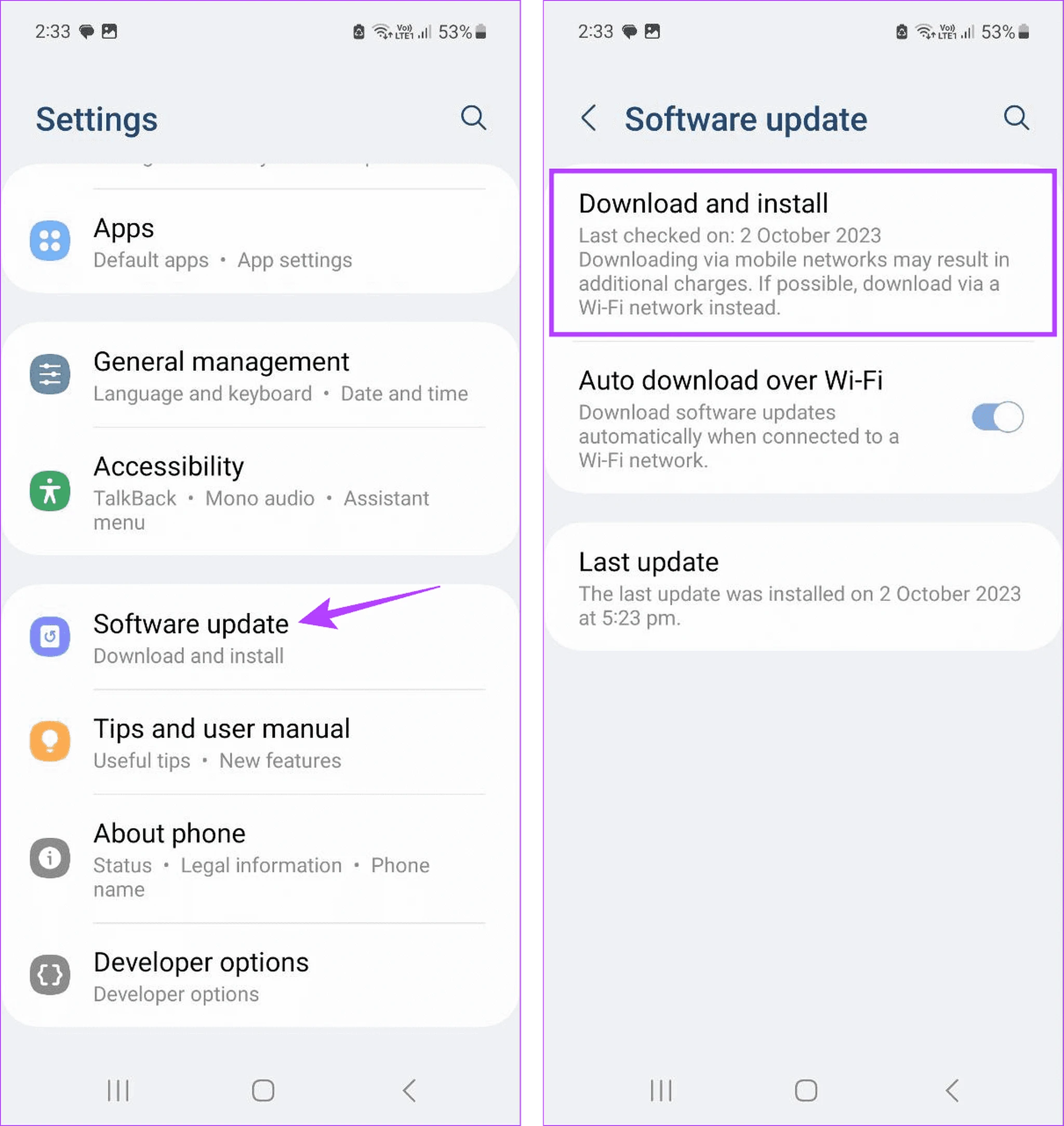
برای بررسی وجود بهروزرسانی جدید:
- وارد تنظیمات (Settings) شوید و گزینه بهروزرسانی نرمافزار (Software update) را انتخاب کنید.
- سپس روی گزینه Download and install (دانلود و نصب) ضربه بزنید.
در صورت وجود نسخه جدید، فرآیند دانلود آغاز خواهد شد. پس از نصب بهروزرسانی و راهاندازی مجدد دستگاه، وضعیت عملکرد بررسی شود تا مشخص شود آیا پیام خطا رفع شده است یا همچنان ادامه دارد.
استفاده از نسخههای بهروز سیستمعامل، همواره باعث بهبود پایداری دستگاه و رفع باگهای شناختهشده میشود و میتواند در پیشگیری از بروز چنین مشکلاتی نیز مؤثر باشد.
توقف اجباری سیستم اندروید برای ریست عملکرد داخلی
در صورتی که پس از اجرای تمام روشهای پیشنهادی، پیام «رطوبت در پورت شارژ تشخیص داده شد» همچنان ظاهر میشود، میتوان از یک راهکار پیشرفتهتر استفاده کرد: توقف اجباری سیستم اندروید. با انجام این کار، تمام مؤلفهها و سرویسهای اصلی سیستمعامل اندروید بهصورت کامل متوقف میشوند. سپس با راهاندازی مجدد گوشی، این خدمات از ابتدا بازسازی شده و هرگونه خطا یا اختلال موقت که ممکن است موجب نمایش هشدارهای اشتباه شده باشد، برطرف میگردد.
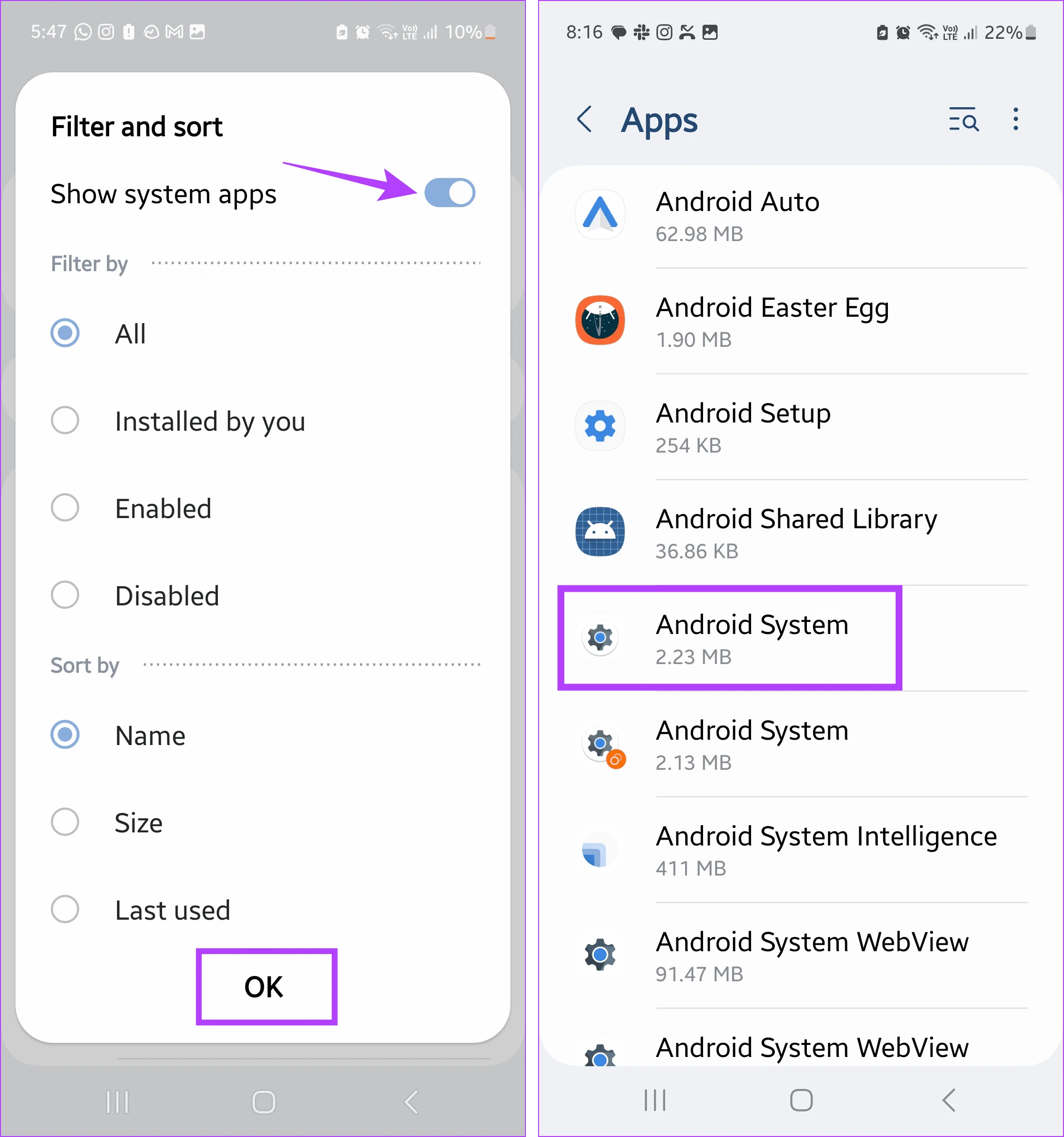
البته باید در نظر داشته باشید که این روش ممکن است بهطور موقت باعث کاهش پایداری سیستم یا از دست رفتن تنظیمات خاصی شود، بنابراین توصیه میشود که با احتیاط عمل کنید و تنها در صورتی که سایر روشها مؤثر نبودهاند، این مرحله را امتحان کنید.
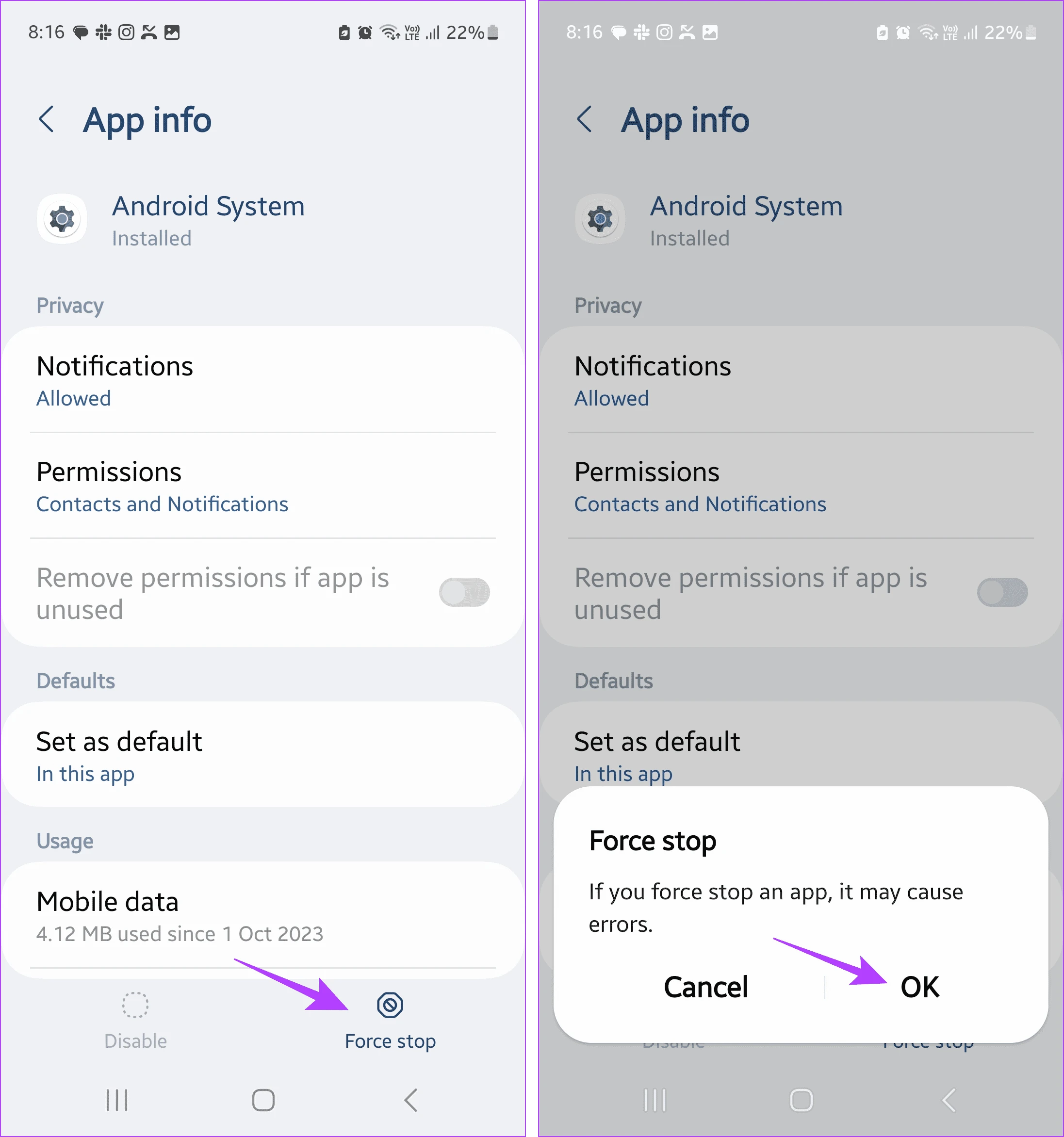
برای انجام صحیح این فرآیند، مراحل زیر را دنبال کنید:
- وارد تنظیمات (Settings) شده و به بخش برنامهها (Apps) مراجعه کنید.
- روی گزینه فیلتر و مرتبسازی (Filter and sort) در بالای صفحه ضربه زده و گزینه نمایش برنامههای سیستمی (Show system apps) را فعال کرده و تأیید کنید.
- در لیست برنامههای سیستمی، گزینه Android System را پیدا کرده و انتخاب کنید.
- سپس روی توقف اجباری (Force stop) ضربه زده و در پنجره هشدار، گزینه OK را انتخاب کنید.
- در نهایت، با نگه داشتن دکمه پاور، دستگاه را راهاندازی مجدد (Restart) کنید.
پس از روشن شدن مجدد گوشی، مجدداً کابل شارژ متصل شده و بررسی شود که آیا پیام هشدار همچنان نمایش داده میشود یا خیر.
استفاده موقت از شارژ بیسیم بهجای پورت
در گوشیهایی که از قابلیت شارژ بیسیم پشتیبانی میکنند، بهتر است بهعنوان جایگزینی موقت برای شارژ از طریق کابل، از پد شارژ بیسیم استفاده شود. این روش بهویژه زمانی توصیه میشود که دستگاه در تماس با رطوبت، گردوغبار یا مایعات قرار گرفته و احتمال باقیماندن ذرات درون پورت وجود دارد.
استفاده مکرر از پورت شارژ در این شرایط، حتی اگر ظاهراً خشک بهنظر برسد، ممکن است باعث بروز آسیبهای داخلی و دائمی شود. بنابراین، بهتر است دستگاه روی پد بیسیم قرار گیرد تا فرآیند شارژ بدون استفاده از درگاه USB انجام شود.
در این فاصله، میتوان با دقت بیشتری به پاکسازی و خشککردن پورت شارژ پرداخت. پس از گذشت مدتی و اطمینان از خشکشدن کامل، مجدداً میتوان از شارژر کابلی استفاده کرده و عملکرد آن را بررسی کرد.
بررسی وضعیت گارانتی و استفاده از خدمات رسمی سامسونگ
در صورتی که گوشی سامسونگ اخیراً خریداری شده باشد، احتمال زیادی وجود دارد که همچنان تحت پوشش گارانتی قرار داشته باشد. اگر تمامی اقدامات بالا انجام شده و پیام خطا همچنان پابرجاست، بهترین راهکار مراجعه به تعمیرگاه و بررسی وضعیت گارانتی دستگاه است. این خدمات میتوانند شامل پاکسازی حرفهای پورت شارژ، بررسی سنسورهای داخلی یا جایگزینی قطعات معیوب باشند که در صورت استفاده نادرست از شارژر یا آسیبهای رطوبتی پنهان ایجاد شدهاند.
وجود رطوبت در پورت شارژ نهتنها میتواند فرآیند شارژ را مختل کند، بلکه در درازمدت به مدارها و اتصالات حساس آسیب برساند. با این حال، سیستمهای هوشمند سامسونگ گاهی به دلایل نرمافزاری یا خطاهای سنسور، هشدارهای اشتباه ارسال میکنند. راهکارهایی که در این راهنما ارائه شدهاند، مجموعهای جامع از اقدامات مؤثر برای شناسایی، رفع و پیشگیری از بروز این مشکل هستند.
استفاده صحیح از آنها میتواند باعث شود که بدون نیاز به تعمیر یا مراجعه به خدمات پشتیبانی، عملکرد عادی دستگاه بازگردانده شود و از ایجاد هزینههای اضافی نیز جلوگیری گردد.
برچسبها: